需要 Data Reviewer 许可。
采样校验从一个或多个图层中生成一组要素,您可以逐步直观检查这些要素。根据地图中的加载内容,从选择包含的要素类中生成采样。也可向要素类分配权重,这将增加或减少采样中包含的要素类的要素数。最高权重值为 1;最低权重值为 5。
采样基于以下某种方法进行计算:
- 要素的固定数量
- 指定范围中所有要素的百分比
- 通过基于置信度、误差幅度和验收标准的计算获得的数量
- 在地图中加载或从地理数据库加载的面格网
可选择在通常可进行校验的任何范围上运行本校验,如选择集、当前范围或完整数据库。
定义了校验条件之后,便可配置注释和严重性评级。注释用于提供有关写入检查器表的要素的更具体描述,并将注释复制到检查器表中的“注释”字段。严重性评级用于指示校验结果在质量保证/质量控制过程方面的重要程度。数字越小,校验结果的优先级越高。
- 启动 ArcMap。
- 打开地图文档或加载地图中的数据。
- 在主菜单上,单击自定义 > 工具条 > Data Reviewer。
- 在下面的其中一个项目中启动检查器会话:
- 单击 Data Reviewer 工具条上的选择数据校验下拉箭头,再单击高级校验旁边的加号,然后单击采样校验。
将弹出采样校验属性 对话框。当前在地图中加载的所有可视图层将出现在“选择图层”列表中。
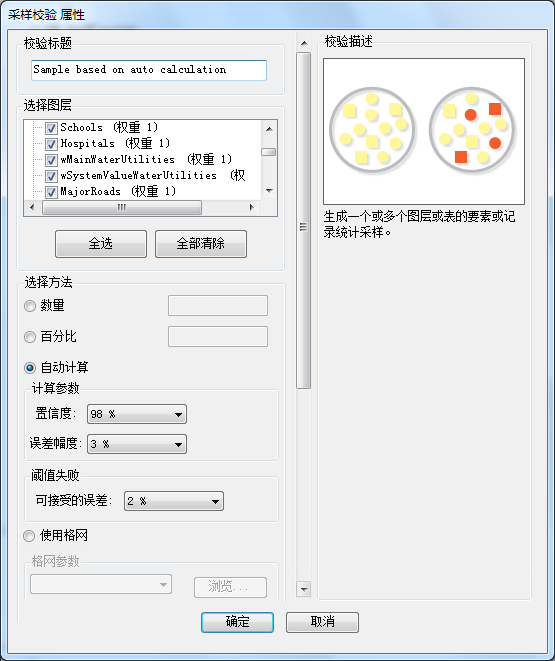
- 如有必要,在校验标题文本框中为校验输入唯一名称。
- 取消选中不想在采样中包含的图层的名称旁的复选框。
默认情况下,所有可视图层包含于采样中。
- 要调整采样中图层的权重或显著性,请右键单击“选择图层”列表中的图层名称,并选择权重选项。
- 权重 1(最高)- 与其他权重值为 2、3、4 或 5 的图层相比,此图层在采样中含有更多的要素。
- 权重 2 - 与其他权重值为 3、4 或 5 的图层相比,此图层在采样中含有更多的要素。
- 权重 3 - 与其他权重值为 4 或 5 的图层相比,此图层在采样中含有更多的要素。
- 权重 4 - 与其他权重值为 5 的图层相比,此图层在采样中含有更多的要素。
- 权重 5 - 此图层在采样中含有的要素最少。
- 选择生成采样的方法。
- 数量 - 在“选择图层”列表中选择的要素类的指定要素数量。该指定数量的要素将包含在样本中。
- 百分比 - 在“选择图层”列表中选择的要素类的指定要素百分比。该指定百分比的要素将包含在样本中。
- 自动计算 - 采样中包含的要素数由以下各项确定:
- 置信度 - 采样大小具有统计显著性的置信度。默认值为 95%,但也可选择 90%、98% 或 99%
- 误差幅度 - 置信度中的可接受误差幅度。默认值为 4%,但也可选择 1% 到 10% 范围内的其他值
- 可接受误差 - 表示可接受的误差比。默认值为 2%,但也可选择 1%、5% 或 10%。
- 执行以下操作之一可配置计算方法:
根据特定数量的要素创建采样
单击数量选项,然后在文本框内键入要在采样中包含的要素数量。
根据百分比创建采样
单击百分比选项,然后在文本框内键入一个值,该值代表要在采样中包含的所有要素的百分比。
根据自动计算创建采样
单击自动计算选项,然后单击置信度下拉箭头来选择数据的置信度,单击误差幅度下拉箭头来选择数据的可接受误差幅度,或单击可接受的误差下拉箭头并选择采样的可接受误差等级。
使用面格网创建采样
单击使用格网选项。单击格网参数区域中的下拉箭头来选择面格网,或单击浏览来加载一个面格网。单击唯一 ID 字段下拉箭头,并选择一个字段,该字段包含要用其来标识格网像元的字段。在要采样的格网数量文本框中键入要在采样中使用的像元数量。
- 如有必要,可在检查器备注区域的注释文本框中为校验结果输入描述性文本。
- 如有必要,单击严重性下拉箭头并在检查器备注区域中选择指示校验结果优先级的值。
严重性可指示校验结果的重要性。优先级的范围在 1 至 5 之间,1 为最高优先级,5 为最低优先级。
- 单击 Data Reviewer 工具条上的运行数据校验按钮
 。
。
将弹出要验证的要素 对话框。
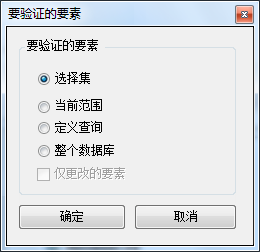
- 在“要验证的要素”区域中选择选项。
- 选择集 - 针对当前在地图中选择的要素运行校验。
- 当前范围 - 针对当前地图范围(由地图比例控制)运行校验。
- 定义查询 - 针对基于定义查询(已为要素类创建)显示的要素运行校验。
- 整个数据库 - 针对要素类中的所有要素运行校验。
- 要仅针对已在版本化的工作空间中编辑的要素运行校验,可选中仅更改的要素复选框。
- 单击确定。
生成采样时会显示进度窗口。当校验运行完毕时将显示结果对话框。
- 选择写入检查器表选项。
- 单击确定。
采样校验记录将写入检查器表。